a legegyszerűbb módja annak, hogy megtudja, hány PCIe bővítőhely van, ellenőrizze az alaplap gyártójának webhelyén. Egy másik módszer a táblához kapott felhasználói útmutató megtekintése. A harmadik féltől származó szoftverek használata szintén segíthet, és a technikailag hajlamosabbak számára megnyithatja az alaplapot, és megszámolhatja, hogy hány hely van manuálisan.
az alaplapok PCIe bővítőhelyekkel rendelkeznek, amelyek lehetővé teszik a felhasználók számára, hogy extra hardvert telepítsenek a rendszer teljesítményének javítása vagy kiterjesztése érdekében. Ezek az úgynevezett PCIe bővítőkártyák, vagy add-in kártya.
de a PCIe bővítőhelyek az alaplap modelljétől függően korlátozottak. Méretük is különbözik. Ha szeretné tudni, hogy hány PCIe bővítőhely van, van néhány módja annak, hogy ezt megtegyük, és ezeket az alábbiakban tárgyaljuk.
azt is érdemes megjegyezni, hogy a résidők száma nem felel meg a PCIe sávok mennyiségének.
javasoljuk, hogy ellenőrizze az alaplap bővítőhelyeit, valamint a PCIe sávok mennyiségét, mielőtt befektetne egy bővítőkártyába.
ha részletesen meg szeretné tudni, hogy mi a PCIe sáv, és hány van, javasoljuk, hogy olvassa el ezt a cikket.
- PCIe bővítőhelyek típusai
- hány PCIe Bővítőhelyem van?
- ellenőrizze a gyártó weboldalát
- az alaplap modellszámának megismerése
- menjen át a gyártó oldalára
- PCIe bővítőhelyek és PCIe sávok
- Consult Motherboard User Guide or Manual
- használjon harmadik féltől származó szoftvert
- ellenőrizze PCIe Slot segítségével HWiNFO
- 1.lépés
- 2.lépés
- 3.lépés
- 4.lépés:
- 5.lépés:
- kézi ellenőrzés
- utolsó szavak
PCIe bővítőhelyek típusai

mielőtt arról beszélnénk, hogy hány bővítőhely van, fontos megtudni, hogy milyen PCIe bővítőhelyek állnak rendelkezésre odakint.
általában 4 típusú PCIe bővítőhely létezik:
- x16 Slot – ez a legnagyobb slot 16 sávok. Általában használt grafikus kártya.
- x16 Slot x8 sávszélességgel – ez akkora, mint egy x16 slot, de csak a fele a PCIe sávok. Azt is használják a grafikus kártya gyakran multi-GPU konfiguráció.
- x4 Slot – ez 4 PCIe sávok – használják igényesebb kártyák, mint a 10G Ethernet, NVMe M. 2 SSD bővítés, 4K video capture kártyák stb
- x1 Slot – ez egy PCIe sáv – ez használt gyengébb kártya, mint a hangkártya, 1G hálózati adapter, USB hubok stb.
olvassa el még: 10 dolog, amely csatlakoztatható a PCIe Bővítőhelyekhez
hány PCIe Bővítőhelyem van?
a számítógépen lévő PCIe bővítőhelyek számának meghatározása nem túl nehéz. Csak azt kell tudni, hogy hol kell keresni, és akkor jön a választ nagyon gyorsan, de itt van néhány egyszerű módja:
- ellenőrizze a gyártó weboldalát
- olvassa el az alaplap használati útmutatóját vagy kézikönyvét
- használjon harmadik féltől származó szoftvert
- kézi ellenőrzés
ellenőrizze a gyártó weboldalát
a gyártó weboldalának ellenőrzése a legegyszerűbb módja az alaplapra vonatkozó pontos információk elérésének.
meg kell tudni, hogy a modell számát az alaplap, bár, hogy néz ki az interneten.
az alaplap modellszámának megismerése
az alaplap gyártmányának és modelljének legegyszerűbb módja a System Information service megnyitása Windows rendszeren.
ehhez egyszerűen írja be a “System Information” parancsot a Windows PC keresősávjába, és nyissa meg a szolgáltatást. Itt keresse meg az oszlopot, ahol a “System Manufacturer” és a “System Model”felirat szerepel. Megnézheti az oszlopokat is: “alaplap gyártója”, valamint”alaplap termék”.
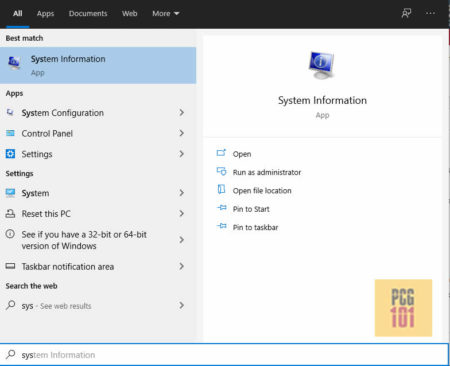
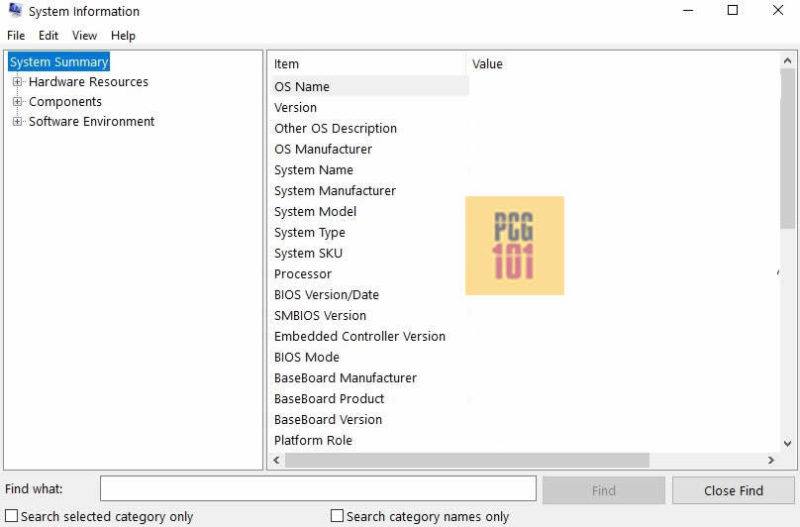
innen képesnek kell lennie arra, hogy kitalálja az alaplap gyártmányát és modelljét.
a másik módszer az alaplap fizikai ellenőrzése. Szinte minden alaplapra rá van írva a gyártmány és a modellszám.

menjen át a gyártó oldalára
Miután megvan a gyártmány és a modell száma, nyissa meg a Google-t, és keresse meg.
keresse meg az Önnek megfelelő modellt, és keresse meg annak specifikációs oldalát vagy lapját. Ez különféle információkat tartalmaz az alaplapról, beleértve a PCIe bővítőhelyeket, azok slot típusait, valamint bizonyos esetekben vizuális ábrázolást arról, hogy pontosan hol van az alaplapon egy adott PCIe foglalat.
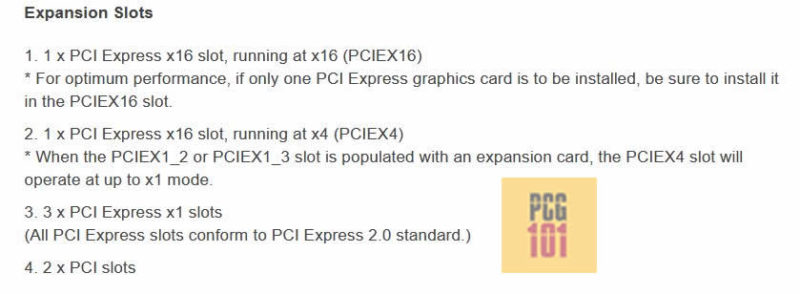
a fentihez hasonló hivatalos specifikációk nemcsak sok PCIe foglalatot tartalmaznak, hanem azt is, hogy milyen típusú, méretű és verziójú.
például ez az alaplap 1 x PCIe x16 foglalattal és egy másik PCIe x16 foglalattal rendelkezik, amely x4 sávszélességgel működik. Jelentése annak ellenére, hogy a második nyílás teljes 16x méretű, csak 4 sávot kínál. (Egy közös megfigyelő számára úgy tűnik, hogy mindkét x16 nyílásnak azonos mennyiségű sávja van, azonban a valóságban ez nem így van. Ezért keresi fel leírások nagyon fontos).
a specifikációk azt is mondják, hogy 3 x kisebb x1 PCIe bővítőhelyet kínál kisebb kártyákhoz, például hálózati adapterhez, hangkártyához stb.
ezen felül, mivel ez egy régebbi tábla, a régi PCI bővítőhelyeket is kínálja (ezek már kevésbé elavultak).
ezenkívül a specifikációk a PCIe verzióról is szólnak. Ez az alaplap megfelel a régebbi PCIe v2.0-nak.
olvassa el még: PCIe 3.0 vs 2.0
PCIe bővítőhelyek és PCIe sávok
itt érdemes megjegyezni, hogy a PCIe bővítőhelyek mennyisége nem felel meg annak, hogy hány PCIe sáv van.
alapvetően a PCIe sáv olyan csővezeték, amely adatokat továbbít egy PCIe nyílásba és onnan. A csővezetékek száma korlátozott, és az alaplap és a CPU típusától függ: (olvassa el: Hogyan ellenőrizhetem, hogy hány PCIe sáv van?)
tehát egy tipikus PC-nek 20 PCIe sávja lehet. A PCIe nyílásba telepített minden bővítőkártyának külön követelménye van arra vonatkozóan, hogy hány PCIe sáv szükséges az optimális működéshez.
például egy grafikus kártya 16 sávot igényel. Ethernet adapter másrészt igényel egyetlen PCIe sáv a legtöbb időt.
tehát, ha az alaplap kínál 1 x X16 slot 16 sávos, 1 x X4 slot 4 sávos és 3 x X1 slot egy sávos minden, de ha a rendszer csak 20 PCIe sávok, akkor néhány slot nem lesz működőképes.
ismét a kártya és a nyílások pontos konfigurációját az alaplap specifikációs lapja biztosítja.
olvassa el még: mik azok a PCIe sávok?
Consult Motherboard User Guide or Manual
egy másik meglehetősen egyszerű módszer, hogy ellenőrizze a fajta és mennyiségű PCIe slot van, hogy ellenőrizze a Felhasználói Kézikönyv/Kézikönyv.
az alaplap valószínűleg a hajó egy felhasználói útmutató. Ez a dokumentum nemcsak azt mondja meg, hogyan kell gondozni az alaplapot, hanem az alaplap darabjaival kapcsolatos információk kincsesbányája is.
ha meg szeretné tudni, hogy hány PCIe bővítőhely van a felhasználói útmutatóban, olvassa el, és ha van egy része a PCIe bővítőhely, ugorjon át rá.
számos felhasználói útmutató egyértelműen felcímkézi az alaplap minden egyes alkatrészét.
a Felhasználói útmutató lehet az első stem, amely információkat szerez az alaplapján, és annyira hasznos lehet, hogy nem kell meglátogatnia a gyártó webhelyét vagy bármely más online forrást.
sajnos, ha régebbi PC-je van, akkor valószínű, hogy rosszul helyezte el, ne aggódjon, mivel mindig használhatja az itt felsorolt egyéb módszereket.
használjon harmadik féltől származó szoftvert
néhány harmadik féltől származó alkalmazás sok információt lekaparhat a hardverről, beleértve azt is, hogy hány PCIe foglalata van, és bemutathatja Önnek.
ennek ellenére használhat egy olyan programot, mint a hwinfo A Windows rendszeren, hogy megtudja, hány PCIe bővítőhely van. Ez egy ingyenes szoftver szerencsére.
ellenőrizze PCIe Slot segítségével HWiNFO
vegye figyelembe, hogy a következő bemutató és minta ellenőrzésére PCIe verzió és slot egy laptop alaplap. Az asztalon ugyanaz az eljárás működhet.
1.lépés
töltse le és telepítse a HWiNFO-t a weboldalukról. Ezután futtassa a számítógépen.
2.lépés
a letöltés után két futtatható fájlt kap HWiNFO32.exe és HWiNFO64.exe. Válassza ki a Futtatás fájlt a rendszer architektúrájától függően.
olvassa el még: Hogyan ellenőrizhető a rendszer architektúrája?
3.lépés
ez megnyit egy kis opció ablakot. Ne jelölje be az oldalán lévő jelölőnégyzeteket, hanem egyszerűen nyomja meg a Futtatás gombot.
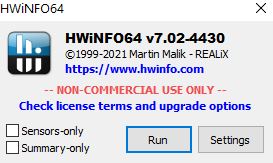
ennek meg kell nyitnia egy átfogó rendszerinformációt.
4.lépés:
a program futtatása után bontsa ki a bal oldali “alaplap” részt. Ezután keresse meg a “System Slot”nevű opciót. A laptopom esetében ez az “alaplap” -> “SMBIOS DMI” -> “Rendszerhely”
5.lépés:
ennek meg kell nyitnia a PCIe slot listáját. Válassza ki bármelyik. A jobb jobb oldalon meg kell adnia az információkat, például a méretét, valamint a verziót.
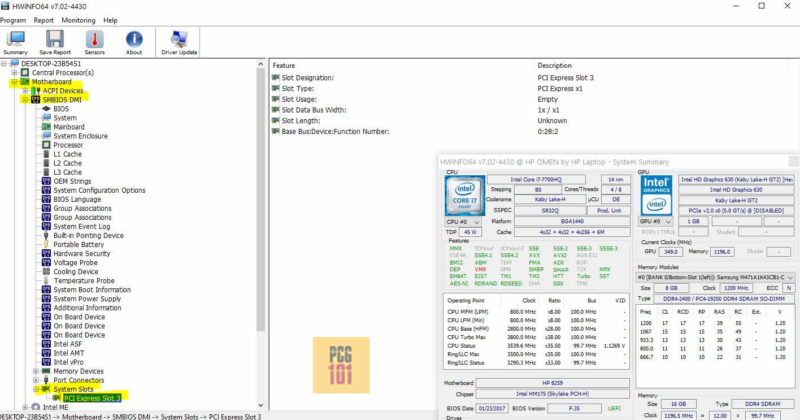
tehát a laptopom esetében egyetlen ingyenes x1 nyílásom van. Verziója a PCIe 3.0.
egy tipikus asztali alaplapon a rések listája átfogóbb lesz.
azonban néha a HWiNFO-ban látható PCIe slot információk nem mindig pontosak, ahogy ez a bejegyzés magyarázza.
kézi ellenőrzés
ha az alaplap új, és még nincs telepítve a számítógépre, vagy ha már telepítve van, de könnyen hozzáférhet hozzá, akkor megy előre, és ellenőrizze a slot kézzel, és számolja meg őket, hogy megtudja, hogy hány van.
mint a cikkben korábban említettük, az alaplapon különféle PCIe foglalatméretek vannak, amelyeket X1, X4, X8 és X16 jelöl, ami a sávok számára utal.
ennek ellenére egy nyílás X16 méretű lehet, de csak 4 sávja van 16 helyett, mint az alábbi Gigabyte GA-p67A-UD3 esetében.

kép forrása: ez az alaplap 2 x PCIe x16 foglalattal rendelkezik (Kék), azonban a második PCIe x16 foglalat csak x4 sávszélességgel működik. A többi portja 3 x X1 bővítőhely és 2 x PCI bővítőhely (ezek már elavultak).
egy már telepített alaplap esetén ki kell kapcsolnia a számítógépet, és ki kell húznia a hálózati csatlakozóból, mielőtt kinyitná. Extra intézkedéseket tehet az elektrosztatikus károk elkerülése érdekében.
miután hozzáfért az alaplaphoz, annak kiderítése, hogy pontosan hány PCIe bővítőhely van, egyszerűen magában foglalja a bővítőhelyek azonosítását és megszámlálását. Még a nyílás méretét is meghatározhatja, ha szüksége van erre az információra.
míg, mint korábban említettük, ez nem a legpontosabb módszer a PCIe slot típusának kitalálására, csökkentheti a hiba esélyét a fogyasztói minőségű alaplap néhány általános szabályának megértésével:
- első PCIe x16 slot mindig 16 sávos sávszélesség – használja ezt a nyílást grafikus kártya.
- második PCIe x16 slot (ha rendelkezésre áll) az egyetlen zavaró szempont többnyire, mivel lehet akár x8 vagy x4 sávszélesség.
utolsó szavak
mint fent látható, számos módja van, hogy ellenőrizze, hogy hány PCIe slot van. Ha Ön új PC-készítő, vagy ha új eszköz telepítését tervezi a rendszerére, akkor fontos a PCIe-bővítőhelyek megértése.
a PCIe bővítőhelyek megértése azonban csak az egyenlet egyik része. Azt is meg kell érteni PCIe sávok és sávok száma.
van egy átfogó Tudásbázis itt PCIe, hogy akkor nézd meg